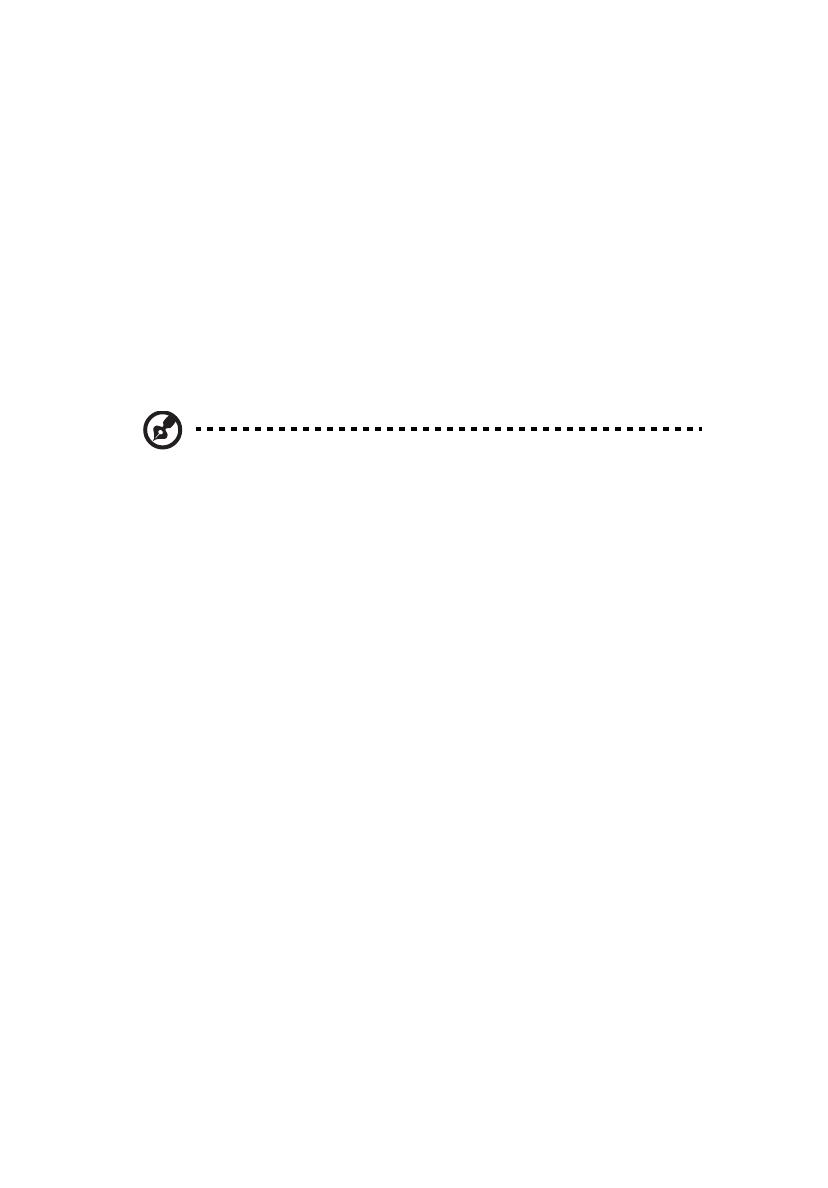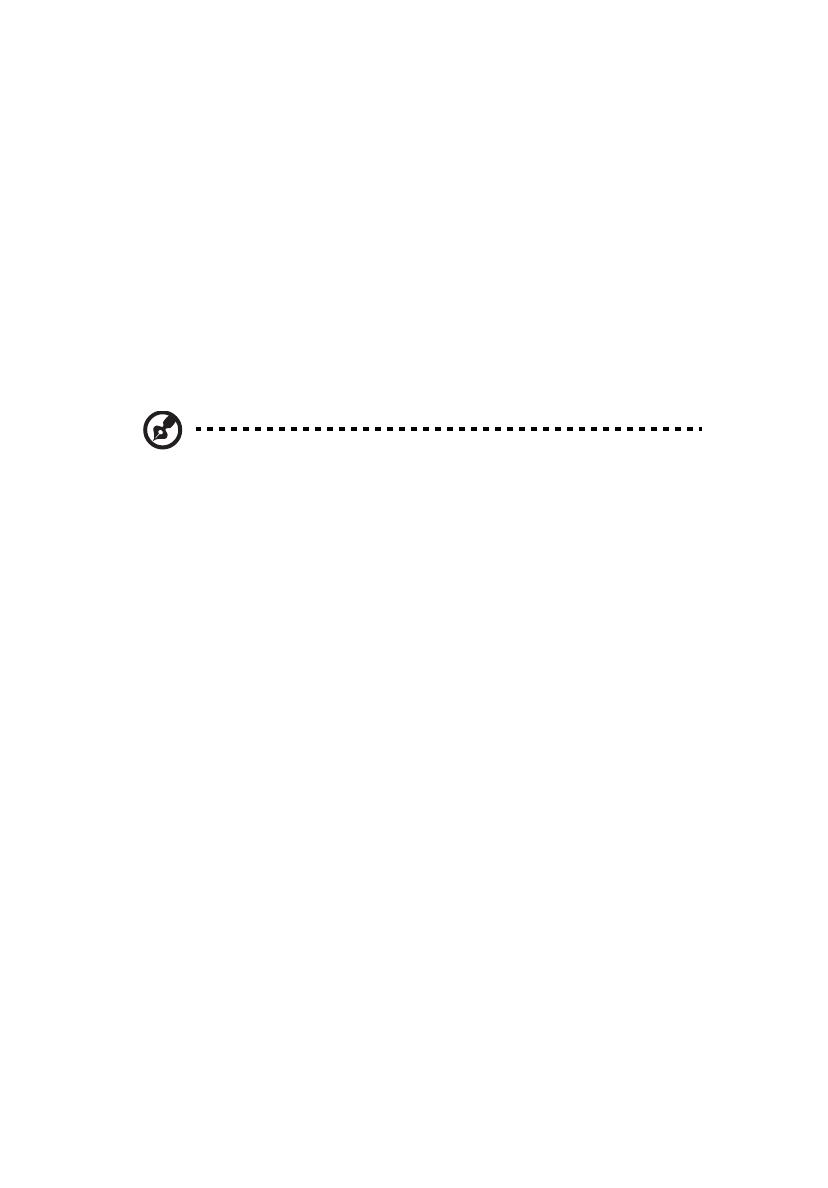
vi
Dépannage du produit
Ne pas tenter de réparer ce produit par vous-même. Ouvrir ou retirer les
couvercles peut vous exposer à de dangereuses tensions ou d'autres dangers.
Pour tout dépannage, veuillez vous adresser à un technicien qualifié.
Débranchez ce produit de la prise murale et contactez un personnel de
dépannage qualifié dans les conditions suivantes:
• Lorsque le cordon d'alimentation est endommagé, coupé ou effiloché
• Si un liquide a été renversé dans le produit
• Si le produit a été exposé à la pluie ou à l'eau.
• Si le produit est tombé ou si le boîtier a été endommagé
• Si le produit laisse apparaître une modification notable de ses
performances, cela indique une nécessité de dépannage
• Si le produit ne fonctionne pas correctement après avoir suivi les
instructions d'utilisation
Remarque : Réglez seulement les contrôles qui sont couverts par
les instructions de fonctionnement car un mauvais réglage des
autres commandes peut causer des dommages et requérir un
travail important de la part du technicien qualifié afin de remettre
en état normal le produit.
Environnements potentiellement explosifs
Éteignez votre appareil dans toutes les zones présentant une atmosphère
potentiellement explosive et respectez tous les panonceaux et consignes. Les
atmosphères potentiellement explosives se trouvent dans les zones où il est
généralement conseillé de couper le moteur de votre véhicule. Les étincelles
dans de telles zones risquent de provoquer une explosion ou un incendie ayant
pour résultat des blessures ou même les morts. Éteignez l’appareil à proximité
des pompes dans les stations essence. Respectez les restrictions concernant
l’utilisation des équipements fréquence radio dans les dépôts, les entrepôts et
les zones de distribution de carburant, des usines de produits chimiques ou dans
des endroits en cours d’opérations de dynamitage. Des zones avec une
atmosphère potentiellement explosive sont souvent, mais pas toujours
signalées. Ces zones comprennent les cales des bateaux, les installations fixes
pour stockage ou transfert des produits chimiques, les véhicules utilisant des
gaz de pétrole liquéfiés (comme le propane ou le butane) et les zones dans
lesquelles l’air contient des substances chimiques ou des particules comme des
grains, de la poussière ou des poudres métalliques.
Consignes de sécurité complémentaires
Votre équipement ainsi que ses accessoires peuvent contenir de petites pièces.
Gardez-les hors de portée des jeunes enfants.